如果软件不被信任的话,大家就没办法正常使用,那么win10信任软件怎么设置呢?软件被认定为不信任主要是由于系统防火墙的缘故,想要将软件设置成信任,只要在防火墙中将其添加为排除项就可以了,具体步骤为:打开安全中心,在病毒威胁防护设置中找到排除项,然后点击添加按钮,将目标软件加进来就可以了。
win10信任软件怎么设置:
首先打开win10的系统设置,找到更新和安全。
然后点击WindowsDefender选项,再点击打开WindowsDefender安全中心,打开安全中心。
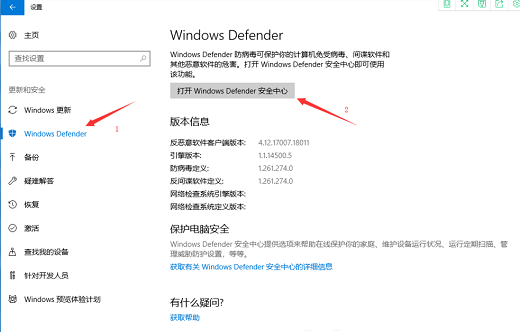
然后点击病毒威胁防护的设置选项
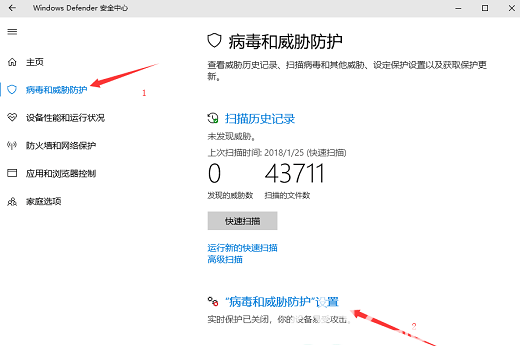
下拉找到添加和删除排除项,并点击进去
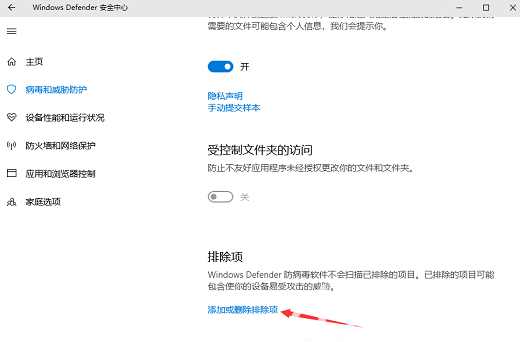
然后就看到了添加排除项,下面就可以找到自己下载的软件,然后添加进去即可
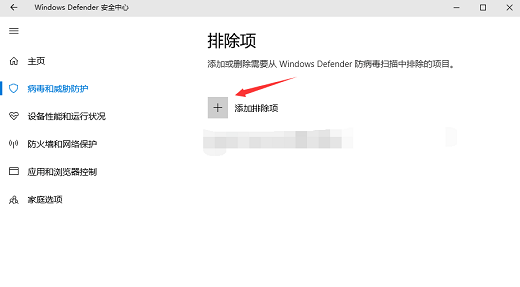
添加文件,找到桌面的文件快捷键即可
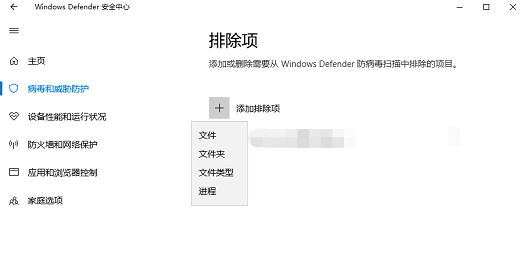
以上就是win10信任软件怎么设置 win10信任软件设置步骤的内容分享了。
相关阅读
热门教程
最新教程